Android自定义View仿大众点评星星评分控件
本文实例为大家分享了Android仿大众点评星星评分控件的具体代码,供大家参考,具体内容如下
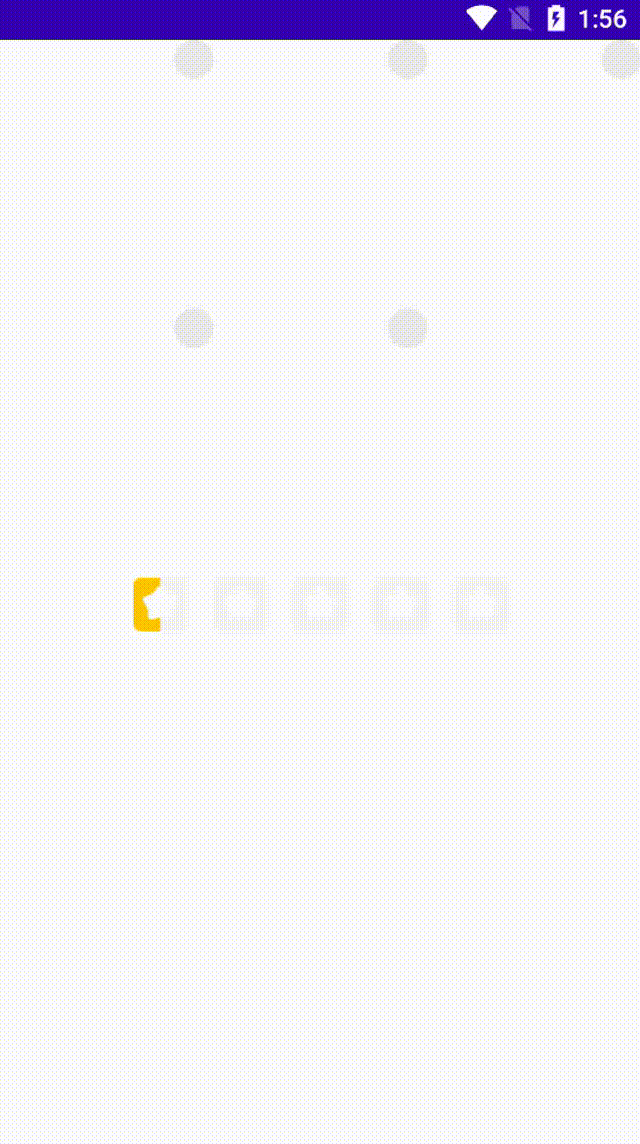
话不多说,直接上代码,这里采用的是自定View
public class RatingBar extends View {
// 正常、半个和选中的星星
private Bitmap mStarNormal, mStarHalf, mStarSelected;
//星星的总数
private int mStartTotalNumber = 5;
//选中的星星个数
private float mSelectedNumber;
// 星星之间的间距
private int mStartDistance;
// 是否画满
private Status mStatus = Status.FULL;
// 星星的宽高
private float mStarWidth;
private float mStarHeight;
// 星星选择变化的回调
private OnStarChangeListener mOnStarChangeListener;
// 是不是要画满,默认不画半个的
private boolean isFull;
// 画笔
private Paint mPaint = new Paint();
// 用于判断是绘制半个,还是全部
private enum Status {
FULL, HALF
}
public void setOnStarChangeListener(OnStarChangeListener OnStarChangeListener) {
this.mOnStarChangeListener = OnStarChangeListener;
}
public RatingBar(Context context) {
this(context, null);
}
public RatingBar(Context context, @Nullable AttributeSet attrs) {
this(context, attrs, 0);
}
public RatingBar(Context context, @Nullable AttributeSet attrs, int defStyleAttr) {
super(context, attrs, defStyleAttr);
TypedArray array = context.obtainStyledAttributes(attrs, R.styleable.RatingBar);
// 未选中的图片资源
int starNormalId = array.getResourceId(R.styleable.RatingBar_starEmptyRes, 0);
if (starNormalId == 0) {
throw new IllegalArgumentException("请设置属性 starNormal");
}
mStarNormal = BitmapFactory.decodeResource(getResources(), starNormalId);
// 选中一半的图片资源
int starHalfId = array.getResourceId(R.styleable.RatingBar_starHalfRes, 0);
if (starHalfId != 0) {
mStarHalf = BitmapFactory.decodeResource(getResources(), starHalfId);
}
// 选中全部的图片资源
int starSelectedId = array.getResourceId(R.styleable.RatingBar_starSelectedRes, 0);
if (starSelectedId == 0) {
throw new IllegalArgumentException("请设置属性 starSelected");
}
mStarSelected = BitmapFactory.decodeResource(getResources(), starSelectedId);
// 如果没设置一半的图片资源,就用全部的代替
if (starHalfId == 0) {
mStarHalf = mStarSelected;
}
mStartTotalNumber = array.getInt(R.styleable.RatingBar_startTotalNumber, mStartTotalNumber);
mSelectedNumber = array.getFloat(R.styleable.RatingBar_selectedNumber, mSelectedNumber);
mStartDistance = (int) array.getDimension(R.styleable.RatingBar_starDistance, 0);
mStarWidth = array.getDimension(R.styleable.RatingBar_starWidth, 0);
mStarHeight = array.getDimension(R.styleable.RatingBar_starHeight, 0);
isFull = array.getBoolean(R.styleable.RatingBar_starIsFull, true);
array.recycle();
// 如有指定宽高,获取最大值 去改变星星的大小(星星是正方形)
int starWidth = (int) Math.max(mStarWidth, mStarHeight);
if (starWidth > 0) {
mStarNormal = resetBitmap(mStarNormal, starWidth);
mStarSelected = resetBitmap(mStarSelected, starWidth);
mStarHalf = resetBitmap(mStarHalf, starWidth);
}
// 计算一半还是全部(小数部分小于等于0.5就只是显示一半)
if (!isFull) {
int num = (int) mSelectedNumber;
if (mSelectedNumber <= (num + 0.5f)) {
mStatus = Status.HALF;
}
}
}
/**
* 设置全部选中的图片
*
* @param bitmap
*/
public void allImage(Bitmap bitmap) {
mStarSelected = bitmap;
int starWidth = (int) Math.max(mStarWidth, mStarHeight);
if (starWidth > 0) {
mStarNormal = resetBitmap(mStarNormal, starWidth);
mStarSelected = resetBitmap(mStarSelected, starWidth);
mStarHalf = resetBitmap(mStarHalf, starWidth);
}
invalidate();
}
/**
* 设置选中一半的图片
*
* @param bitmap
*/
public void mStarHalf(Bitmap bitmap) {
mStarHalf = bitmap;
int starWidth = (int) Math.max(mStarWidth, mStarHeight);
if (starWidth > 0) {
mStarNormal = resetBitmap(mStarNormal, starWidth);
mStarSelected = resetBitmap(mStarSelected, starWidth);
mStarHalf = resetBitmap(mStarHalf, starWidth);
}
invalidate();
}
/**
* 如果用户设置了图片的宽高,就重新设置图片
*/
public Bitmap resetBitmap(Bitmap bitMap, int startWidth) {
// 得到新的图片
return Bitmap.createScaledBitmap(bitMap, startWidth, startWidth, true);
}
/**
* 设置选中星星的数量
*/
public void setSelectedNumber(int selectedNumber) {
if (selectedNumber >= 0 && selectedNumber <= mStartTotalNumber) {
this.mSelectedNumber = selectedNumber;
invalidate();
}
}
/**
* 设置星星的总数量
*/
public void setStartTotalNumber(int startTotalNumber) {
if (startTotalNumber > 0) {
this.mStartTotalNumber = startTotalNumber;
invalidate();
}
}
@Override
protected void onMeasure(int widthMeasureSpec, int heightMeasureSpec) {
super.onMeasure(widthMeasureSpec, heightMeasureSpec);
// 用正常的一个星星图片去测量高
int height = getPaddingTop() + getPaddingBottom() + mStarNormal.getHeight();
// 宽 = 星星的宽度*总数 + 星星的间距*(总数-1) +padding
int width = getPaddingLeft() + getPaddingRight() + mStarNormal.getWidth() * mStartTotalNumber + mStartDistance * (mStartTotalNumber - 1);
setMeasuredDimension(width, height);
}
@Override
protected void onDraw(Canvas canvas) {
// 循环绘制
for (int i = 0; i < mStartTotalNumber; i++) {
float left = getPaddingLeft();
// 从第二个星星开始,给它设置星星的间距
if (i > 0) {
left = getPaddingLeft() + i * (mStarNormal.getWidth() + mStartDistance);
}
float top = getPaddingTop();
// 绘制选中的星星
if (i < mSelectedNumber) {
// 比当前选中的数量小
if (i < mSelectedNumber - 1) {
canvas.drawBitmap(mStarSelected, left, top, mPaint);
} else {
// 在这里判断是不是要绘制满的
if (mStatus == Status.FULL) {
canvas.drawBitmap(mStarSelected, left, top, mPaint);
} else {
canvas.drawBitmap(mStarHalf, left, top, mPaint);
}
}
} else {
// 绘制正常的星星
canvas.drawBitmap(mStarNormal, left, top, mPaint);
}
}
}
@Override
public boolean onTouchEvent(MotionEvent event) {
switch (event.getAction()) {
//减少绘制
case MotionEvent.ACTION_MOVE:
// 获取用户触摸的x位置
float x = event.getX();
// 一个星星占的宽度
int startWidth = getWidth() / mStartTotalNumber;
// 计算用户触摸星星的位置
int position = (int) (x / startWidth + 1);
if (position < 0) {
position = 0;
}
if (position > mStartTotalNumber) {
position = mStartTotalNumber;
}
// 计算绘制的星星是不是满的
float result = x - startWidth * (position - 1);
Status status;
// 结果大于一半就是满的
if (result > startWidth * 0.5f) {
// 满的
status = Status.FULL;
} else {
// 一半的
status = Status.HALF;
}
if (isFull) {
status = Status.FULL;
}
//减少绘制
if (mSelectedNumber != position || status != mStatus) {
mSelectedNumber = position;
mStatus = status;
invalidate();
if (mOnStarChangeListener != null) {
position = (int) (mSelectedNumber - 1);
// 选中的数量:满的就回调(1.0这种),一半就(0.5这种)
float selectedNumber = status == Status.FULL ? mSelectedNumber
: (mSelectedNumber - 0.5f);
mOnStarChangeListener.OnStarChanged(selectedNumber,
position < 0 ? 0 : position);
}
}
break;
}
return true;
}
// 回调监听(选中的数量,位置)
public interface OnStarChangeListener {
void OnStarChanged(float selectedNumber, int position);
}
}
自定义属性
<declare-styleable name="RatingBar"> <!--未选中--> <attr name="starEmptyRes" format="reference" /> <!--选中半个--> <attr name="starHalfRes" format="reference" /> <!--选中全部--> <attr name="starSelectedRes" format="reference" /> <!--星星的总数--> <attr name="startTotalNumber" format="integer" /> <!--默认选中的数量 --> <attr name="selectedNumber" format="float" /> <!--星星的间距--> <attr name="starDistance" format="dimension" /> <!--星星的宽度--> <attr name="starWidth" format="dimension" /> <!--星星的高度--> <attr name="starHeight" format="dimension" /> <!--是不是只画整个星星,不画半个--> <attr name="starIsFull" format="boolean" /> </declare-styleable>
xml 配置
<com.demo.mvp_demo.ui.shop.RatingBar android:id="@+id/rb" android:layout_width="match_parent" android:layout_height="wrap_content" android:layout_gravity="center" app:starHeight="30dp" app:starWidth="30dp" app:selectedNumber="0.0" app:starDistance="15dp" app:starEmptyRes="@drawable/no" app:starHalfRes="@drawable/twoban" app:starIsFull="false" app:starSelectedRes="@drawable/two" />
在activity里 rb指的是 RatingBar rb;

大概就是这个样子 具体的需求 需要根据UI提供图来.
以上就是本文的全部内容,希望对大家的学习有所帮助,也希望大家多多支持小牛知识库。
-
本文向大家介绍Android自定义星星可滑动评分控件,包括了Android自定义星星可滑动评分控件的使用技巧和注意事项,需要的朋友参考一下 本文实例为大家分享了Android自定义星星可滑动评分控件的具体方法,供大家参考,具体内容如下 此控件通过线性布局结合ImageView来实现。 具有展示分数,滑动评分功能,可设置0-10分,自行设置星星图片,是否可点击与滑动,星星间距。 效果如下: 需准备好
-
本文向大家介绍Android UI控件RatingBar实现自定义星星评分效果,包括了Android UI控件RatingBar实现自定义星星评分效果的使用技巧和注意事项,需要的朋友参考一下 本文实例为大家分享了Android RatingBar星星评分效果的具体代码,供大家参考,具体内容如下 继承关系 AppCompatRatingBar 效果图 xml 上面这些属性也可以用java代码设置。
-
本文向大家介绍Android RatingBar星星评分控件实例代码,包括了Android RatingBar星星评分控件实例代码的使用技巧和注意事项,需要的朋友参考一下 效果图: 直接上代码: xml文件: Java代码: 以上所述是小编给大家介绍的Android RatingBar 评分控件,希望对大家有所帮助,如果大家有任何疑问请给我留言,小编会及时回复大家的。在此也非常感谢大家对呐喊教程网
-
本文向大家介绍iOS评分(评价)星星图打分功能,包括了iOS评分(评价)星星图打分功能的使用技巧和注意事项,需要的朋友参考一下 下载地址:https://github.com/littleSunZheng/StarGradeView 起因:项目中往往涉及到用户的评分反馈,在我的“E中医”项目中,涉及到几处。对此我参考了美团和滴滴的评分图。 评分视图分为展示和评分两种: (1)多数情况下“评分功能
-
Rate 组件使用 html5 中 data- 属性实现,当点击评分区域时,获取 data 属性的值,然后通过 vue 中 :class 控制评分星星的状态,即是否为 active。 <template> <div class="page__bd"> <div class="weui-cells__title">点击评分</div> <div class="weui
-
定义 评星组件。 图片展示 代码演示 import Score from 'pile/dist/components/score', {Star} = Score <Star defaultVal={2} len={5} back={(n)=>{console.log(n)}}/> 属性 参数 描述 数据类型 默认值 len 星星显示个数 number 5 defaultVal 默认值

